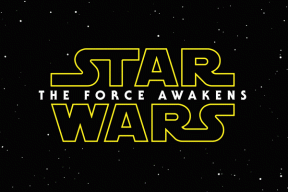Простий спосіб отримати функцію Pin Tab в Chrome у Firefox
Різне / / February 10, 2022
Веб-переглядач Chrome від Google був представлений на Guiding Tech кілька разів, підкреслюючи зіркову функцію (або 15 з них), або пояснення безцінне розширення. Вражаюча функціональність, яку Google надає для перегляду веб-сторінок, змушує нас і громадськість повертатися за новими. Але, на жаль, Chrome не для всіх, і, як відомо, нестабільність може стати причиною для людей, які віддають перевагу Стабільність Firefox і його здатність зберігати відкриті вікна та вкладки у разі повного збою браузера.
Іноді, коли ви користуєтеся Firefox, може спрацювати Chrome-envy. Стандартний аспект Chrome, який недоступний у Firefox, може стати об’єктом бажання, і може виникнути бажання.
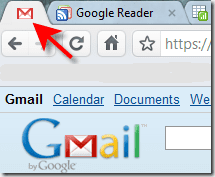
У моїх Інтернет-мандрівках, Функція Pin Tab в Chrome часто є затребуваним доповненням до веб-перегляду Firefox. На щастя для вас, є кілька розширень Firefox, які можуть додати подібні функції до вашого улюбленого браузера Firefox.
Що це за розширення?
Два розширення, на яких ми зосередимося, це FaviconizeTab і PermaTabs Mod.
Примітка: Обидва розширення несумісні з Firefox 4 Beta, але ідеально працюватимуть на версії 3.6.
PermaTabs Mod увімкніть «постійні» вкладки, які може вибрати користувач і автоматично відкриватимуться щоразу, коли ви відкриваєте Firefox. Єдина зміна розміру, яка відбудеться, - це пропуск «x», який використовується для закриття вкладки. Він також стане жовтим (або іншим кольором на ваш вибір), щоб означати, що він став постійним.
FaviconizeTab зменшує горизонтальний простір, який займає певна вкладка, використовуючи лише її значок, щоб заощадити місце в часто переповненій вкладці вашого браузера.
Я вважаю за краще використовувати обидва розширення, тому що FaviconizeTab пропонує економію місця за допомогою функції Pin Tab від Google, але вам потрібна постійність PermaTabs Mod, щоб завершити пакет. З обома ви можете мати компактну та постійну вкладку, яка щоразу відкриватиметься у вашому браузері.
По-перше, FaviconizeTab
Крок 1: Перейдіть до Сторінка розширення FaviconizeTab щоб завантажити та встановити файл. Це простий і швидкий процес.

Крок 2: Після встановлення розширення його фактичне використання стає надзвичайно легким. Просте клацання правою кнопкою миші на будь-якій відкритій вкладці дасть вам можливість Фавіконізуйте це, що робить його вужчим.
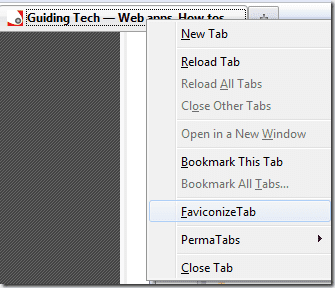
FaviconizeTab відображатиме лише значок для вибраного веб-сайту, як на знімку екрана нижче.

Потім PermaTabs
Крок 1: Відкрийте посилання на Сторінка розширення PermaTabs Mod щоб завантажити та встановити файл.

Крок 2: Після завершення встановлення PermaTabs Mod буде активовано автоматично. Він працює так само, як і FaviconizeTab, додаючи a Постійна вкладка для переходу в меню відкритої вкладки, яке клацніть правою кнопкою миші.
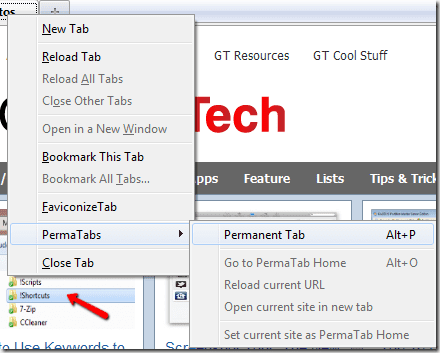
Після того, як ви виберете Постійну вкладку, вона змінить колір і стане автоматичним доповненням до кожного наступного сеансу перегляду. Знову клацніть правою кнопкою миші, щоб видалити функцію.

І коли ви об’єднаєте обидва наведені вище розширення, ви отримаєте щось на зразок того, що ви бачите нижче.

Подивіться, скільки ви можете заощадити на екранній нерухомості у Firefox? Це напевно допомагає зменшити кількість безладу вкладок. Спробуйте і повідомте нам, як це спрацювало.
Востаннє оновлено 2 лютого 2022 року
Наведена вище стаття може містити партнерські посилання, які допомагають підтримувати Guiding Tech. Однак це не впливає на нашу редакційну чесність. Зміст залишається неупередженим та автентичним.